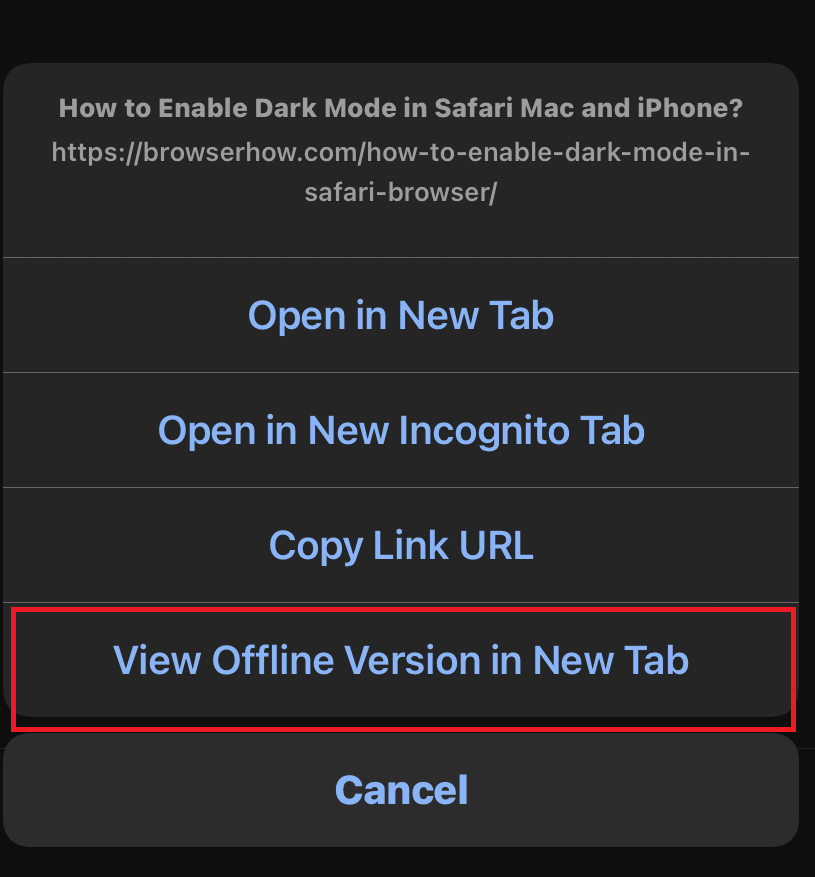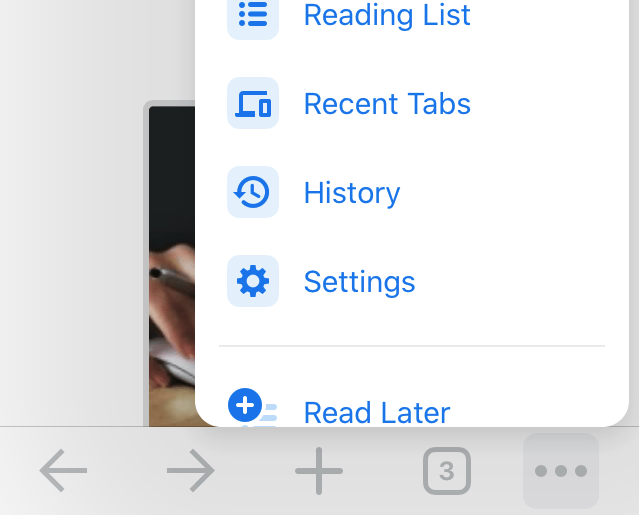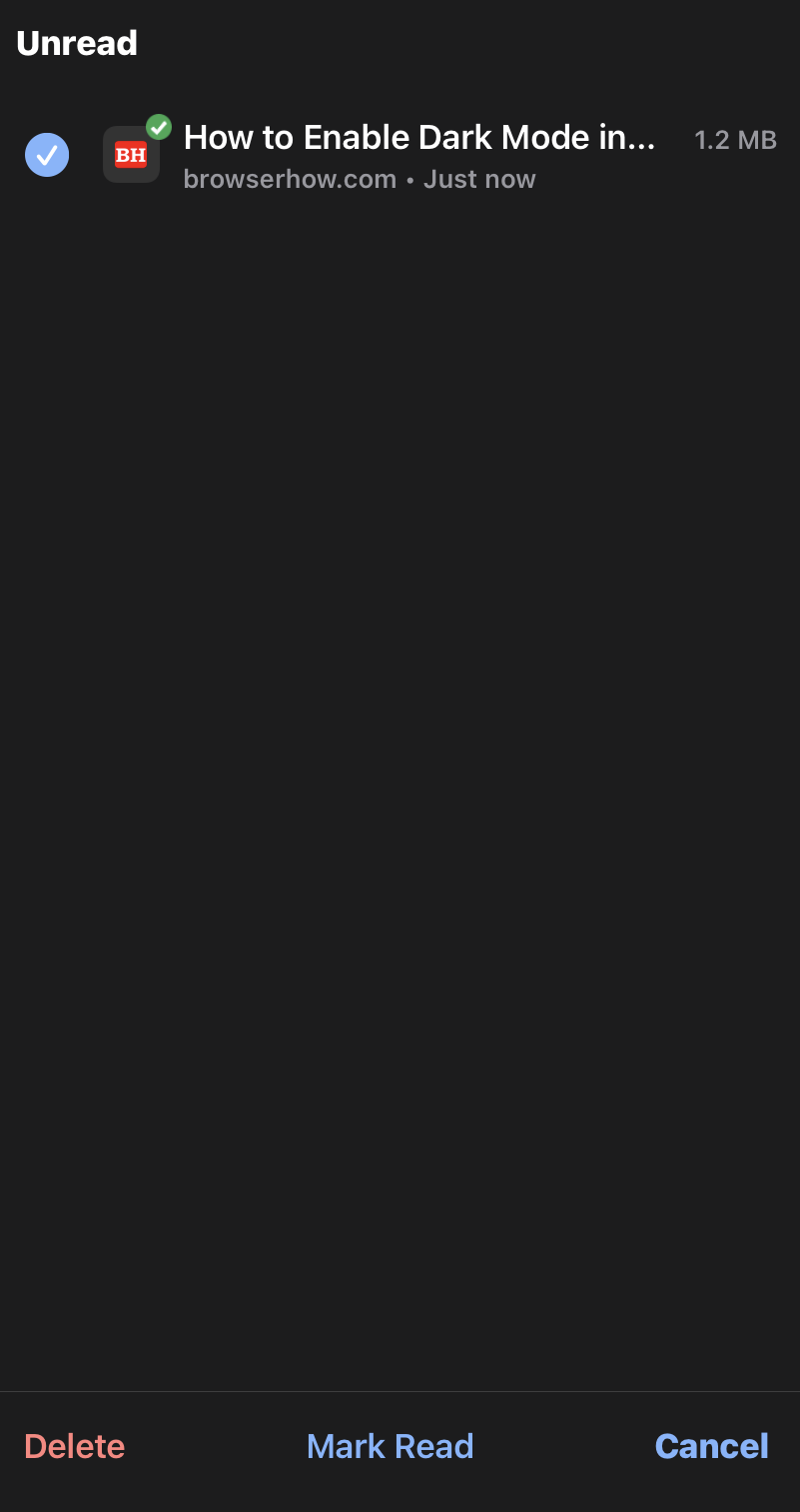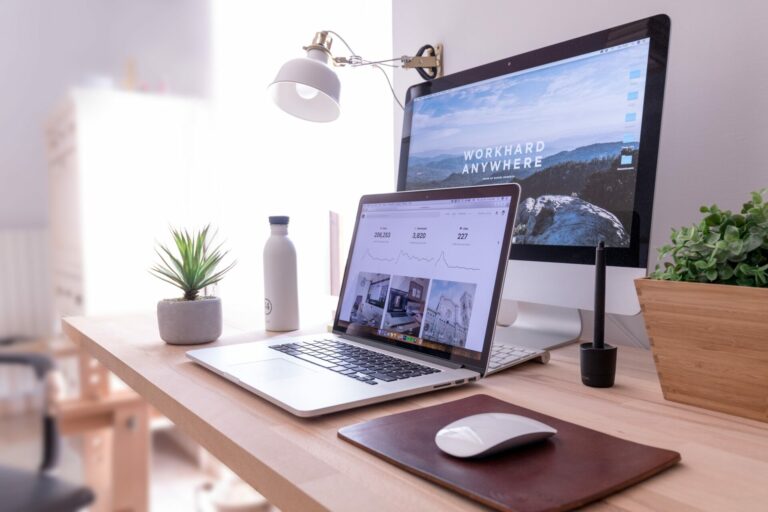Как добавить страницу в список для чтения в автономном режиме в Chrome iOS
Chrome iOS предлагает отличную функцию под названием Читать позже что позволяет добавлять не полностью прочитанные страницы для последующего чтения. Все прочитанные позже помеченные страницы будут добавлены в список для чтения, которым мы можем легко управлять.
Список для чтения также поддерживает автономную загрузку и чтение. Чтение в автономном режиме — отличный способ поддерживать активность страниц без подключения к Интернету. Мы также можем распечатать страницы и сохранить их в формате PDF в Chrome iOS для автономного хранения.
Программы для Windows, мобильные приложения, игры - ВСЁ БЕСПЛАТНО, в нашем закрытом телеграмм канале - Подписывайтесь:)
Я заядлый читатель. Я много читаю, как онлайн, так и офлайн. Поскольку мне нравится читать на ходу, я добавляю веб-страницы в свой список для чтения, чтобы получить к ним доступ позже.
В следующей статье я упомянул, как добавлять страницы в список для чтения, а также управлять списком для чтения в Chrome iOS.
Добавить страницу в список для чтения
Добавление страниц в список для чтения может значительно помочь, если чтение — ваше любимое хобби. Из-за некоторых проблем вы можете сэкономить много времени в автономном режиме или вне Интернета. Чтобы создать список для чтения, нужно знать, как добавить страницу в список для чтения в Chrome iOS.
Вот шаги, чтобы добавить страницу в список для чтения для автономного доступа на Chrome iPhone или iPad.:
- Запуск приложение Chrome на iOS.
- Откройте веб-страницу для чтения в автономном режиме.
- Нажмите на Делиться
 значок для дополнительных параметров.
значок для дополнительных параметров. - Выберите Читать позже вариант из списка.

- Страница будет добавлена в Список для чтения вкладка

- Теперь нажмите на Более
 внизу для меню опций.
внизу для меню опций. - Выберите Список для чтения меню опций из списка.
 Это отобразит все страницы, добавленные в список для чтения.
Это отобразит все страницы, добавленные в список для чтения. - Нажать и удерживать страницу для получения дополнительных параметров страницы.
- Выберите Посмотреть офлайн-версию в новой вкладке из списка опций.

Это откроет страницу списка чтения в автономном режиме. Вам не понадобится интернет, чтобы читать автономную страницу. Эта автономная страница представляет собой простую страницу в режиме чтения, которая потребляет очень мало данных.
Удалить страницы из списка для чтения
Иногда вы хотите удалить страницу из списка для чтения, так как она вам больше не нужна. Для этого нужно знать, как удалить страницы из списка чтения Chrome iOS.
Вот шаги, чтобы удалить страницы из списка чтения в Chrome iOS:
- Запуск браузер Google Chrome на iOS.
- Нажать на Более
 и выберите Список для чтения меню опций
и выберите Список для чтения меню опций
- Нажмите кнопку «Редактировать» внизу,
- Выберите флажок из списка для чтения.
- Нажмите на командную кнопку Удалить.

Выбранная страница будет удалена из списка для чтения, а автономная загрузка будет удалена из хранилища.
Итог: список для чтения в автономном режиме для Chrome iOS
Список для чтения или чтение позже — это фантастическая функция, которая позволяет нам продолжать читать ожидающие статьи или веб-страницы, когда мы торопимся. Как и закладки Chrome iOS, список для чтения можно добавлять и удалять в соответствии с нашими потребностями.
В отличие от закладок, список для чтения имеет функцию автоматической загрузки страниц для доступа в автономном режиме. Вы можете просмотреть автономную версию, просто выполнив шаги, указанные выше. Функция «Прочитать позже» полезна для таких людей, как я, которые постоянно что-то читают. Это помогает мне оставаться занятым и посвящать свое время чтению, даже когда я не в сети.
Точно так же мы можем загрузить веб-страницы для чтения в автономном режиме в браузере компьютера Chrome. Эти файлы можно хранить и делиться ими с кем угодно.
Дайте нам знать, что вы думаете о функции чтения позже в Chrome iOS с автономной загрузкой. Вы добавили какие-либо страницы в список для чтения?
Наконец, если у вас есть какие-либо мысли о том, как добавить страницу в список для чтения в автономном режиме в Chrome iOS, не стесняйтесь заглянуть ниже поле для комментариев.
Программы для Windows, мобильные приложения, игры - ВСЁ БЕСПЛАТНО, в нашем закрытом телеграмм канале - Подписывайтесь:)


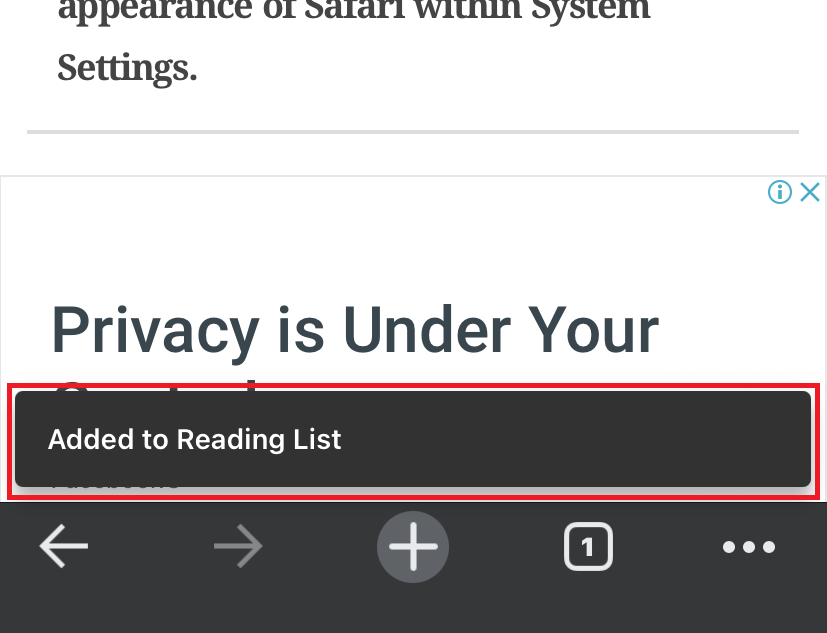
 Это отобразит все страницы, добавленные в список для чтения.
Это отобразит все страницы, добавленные в список для чтения.